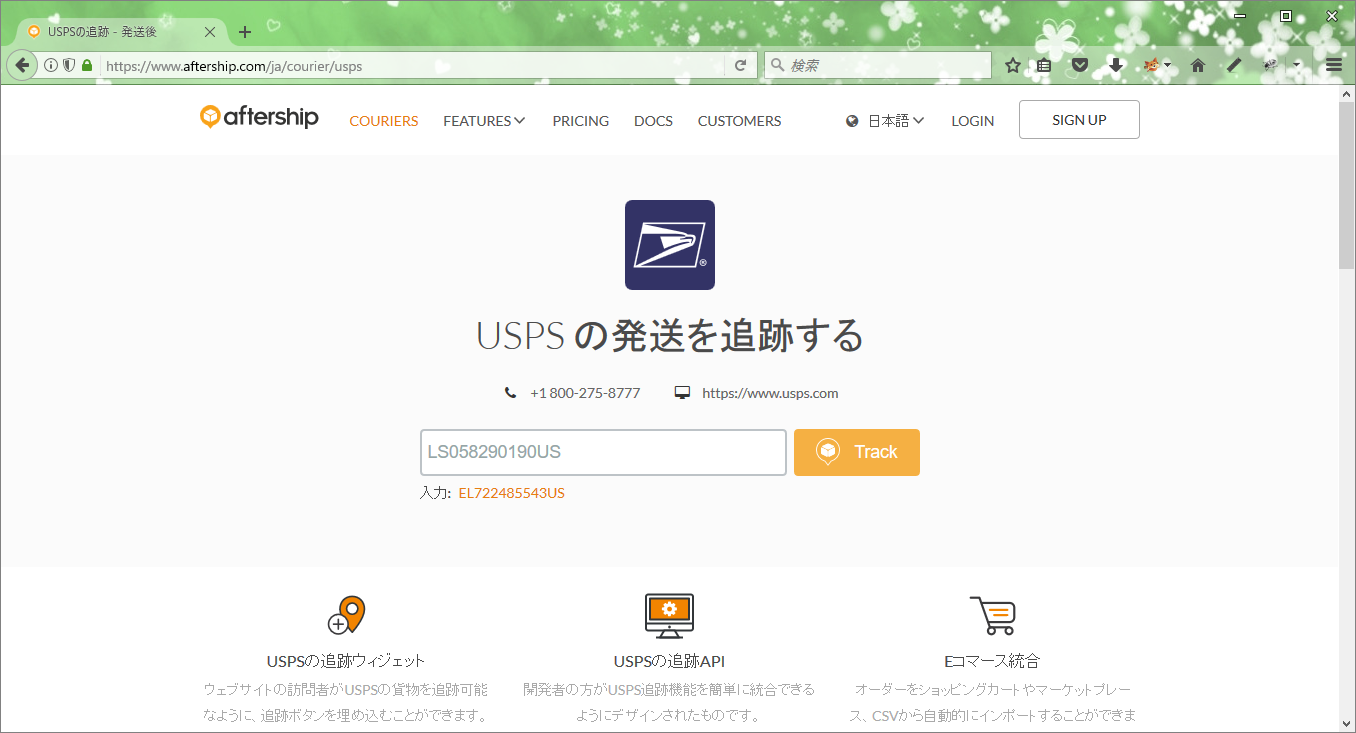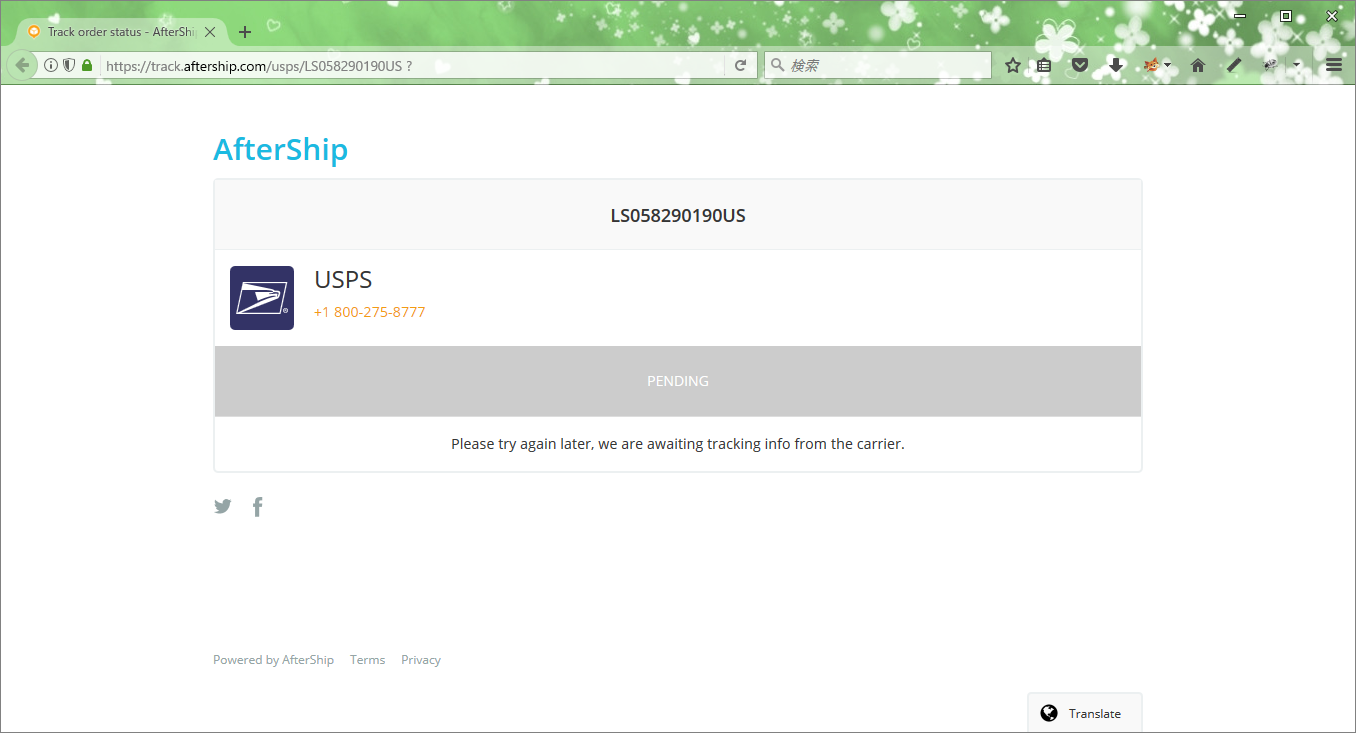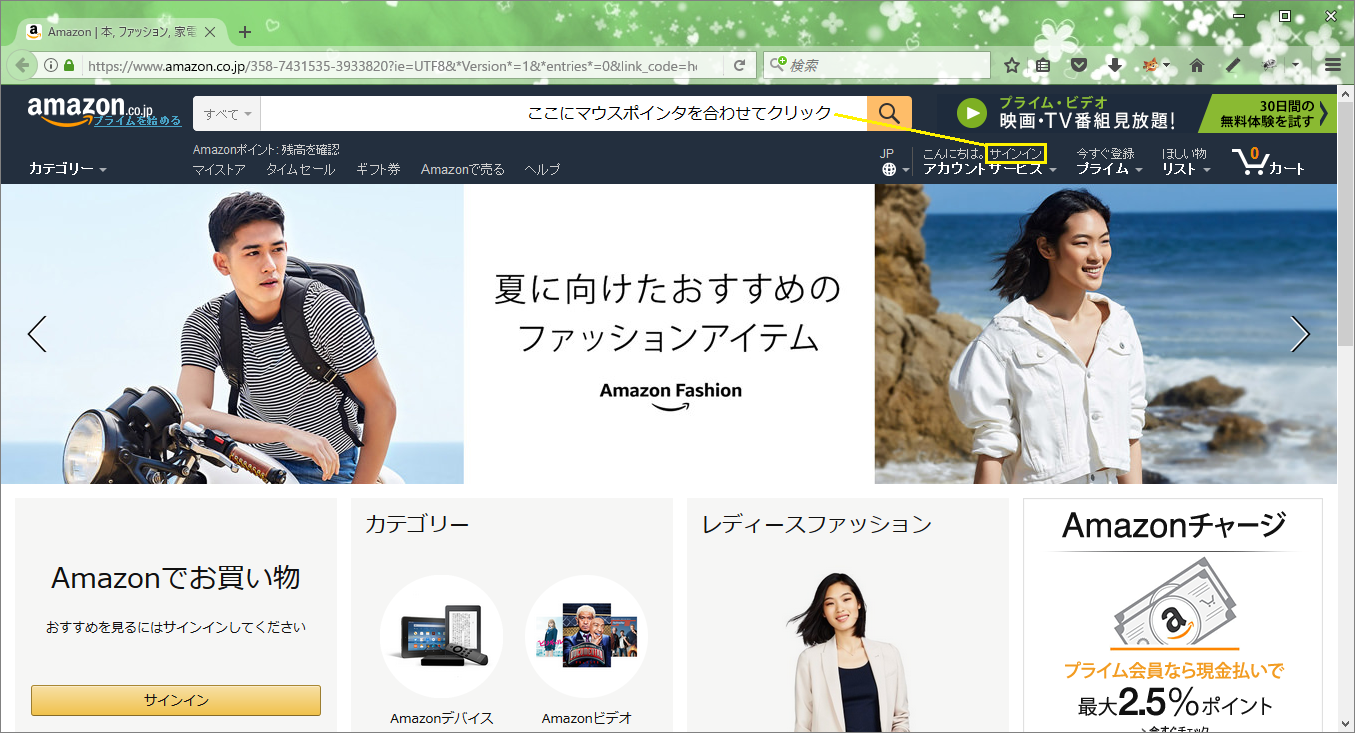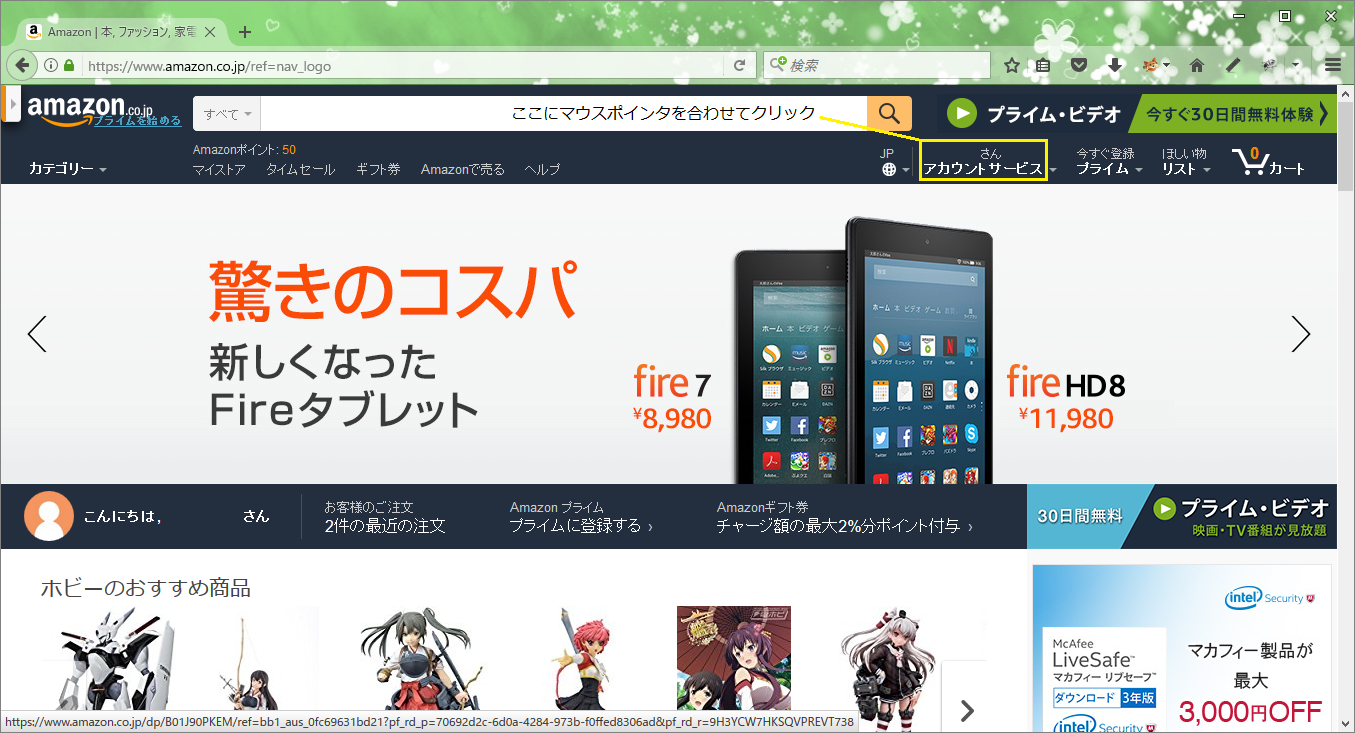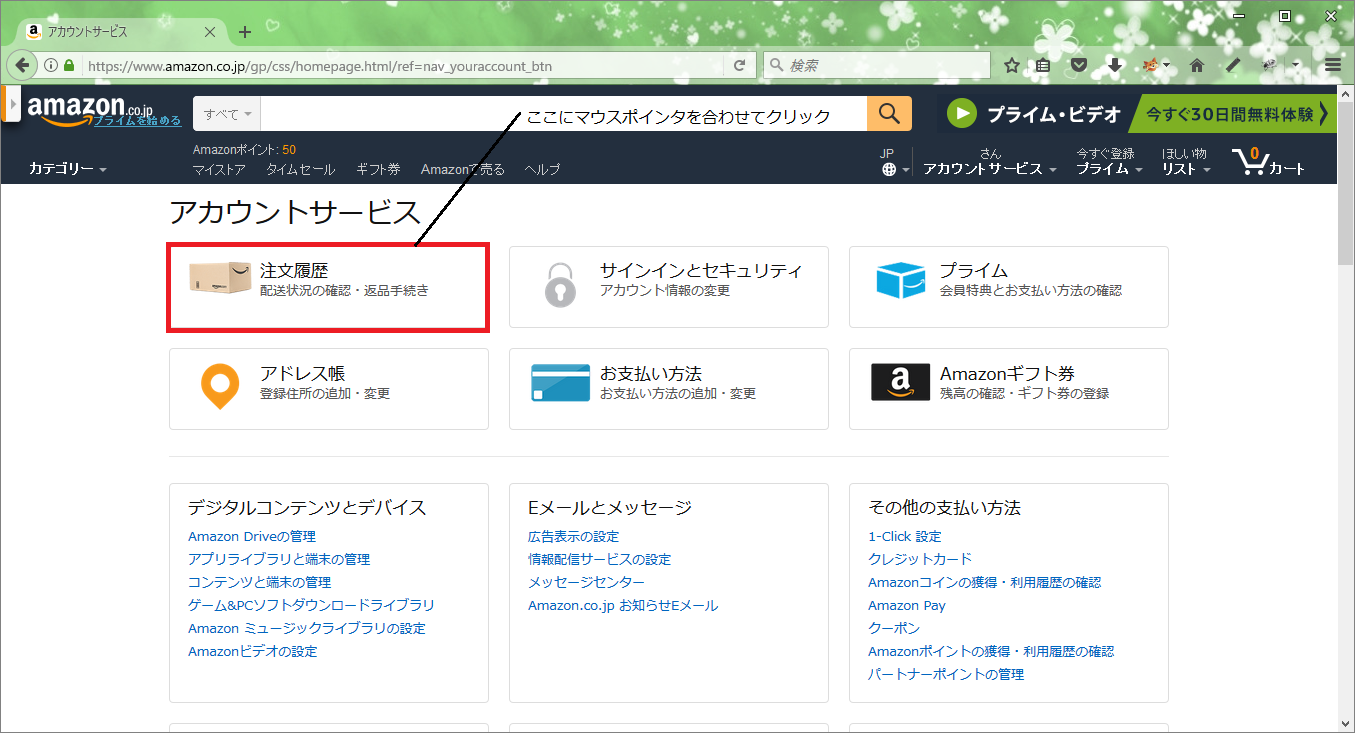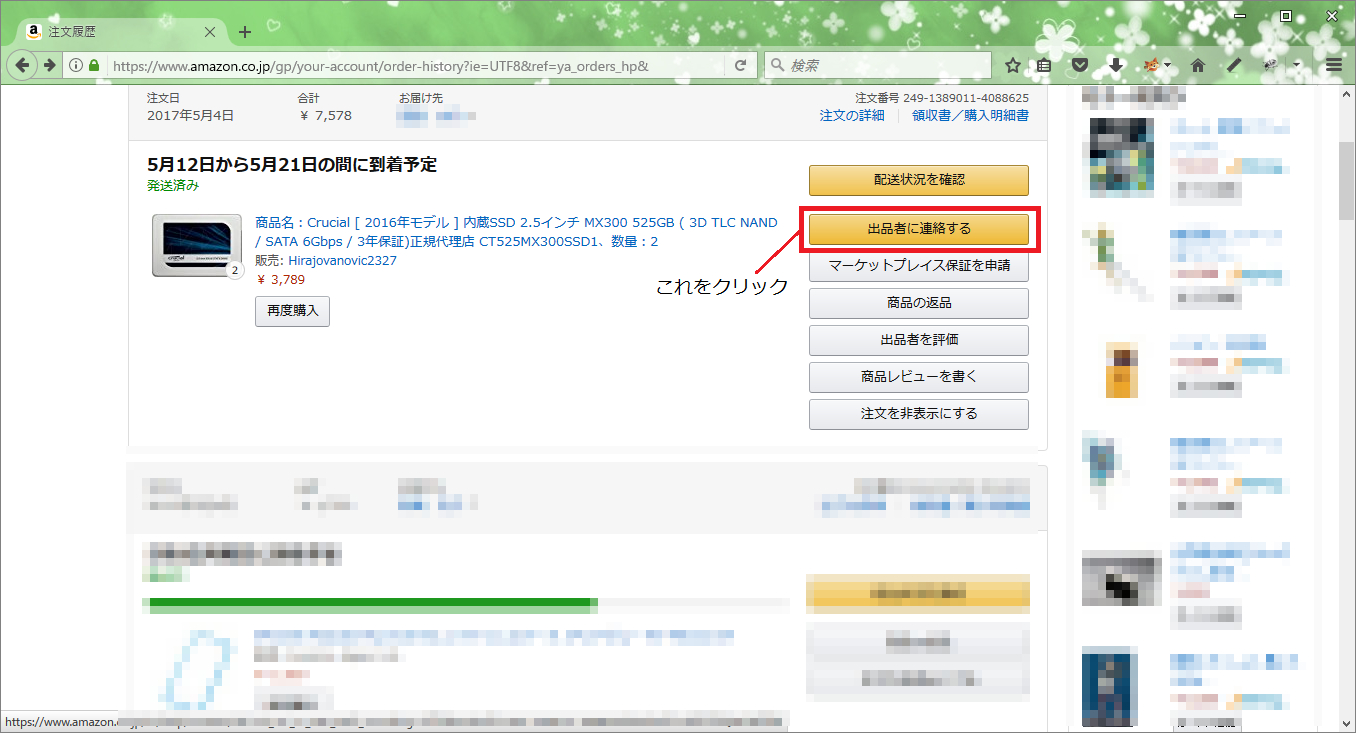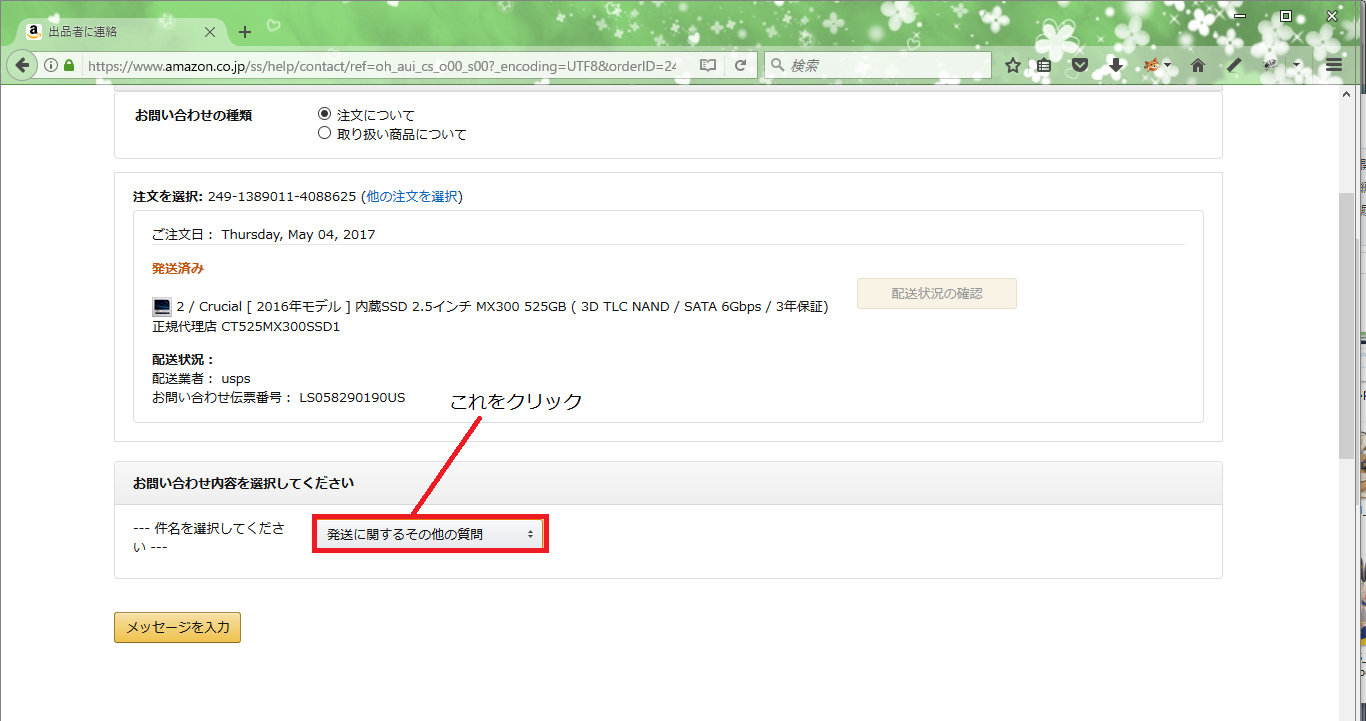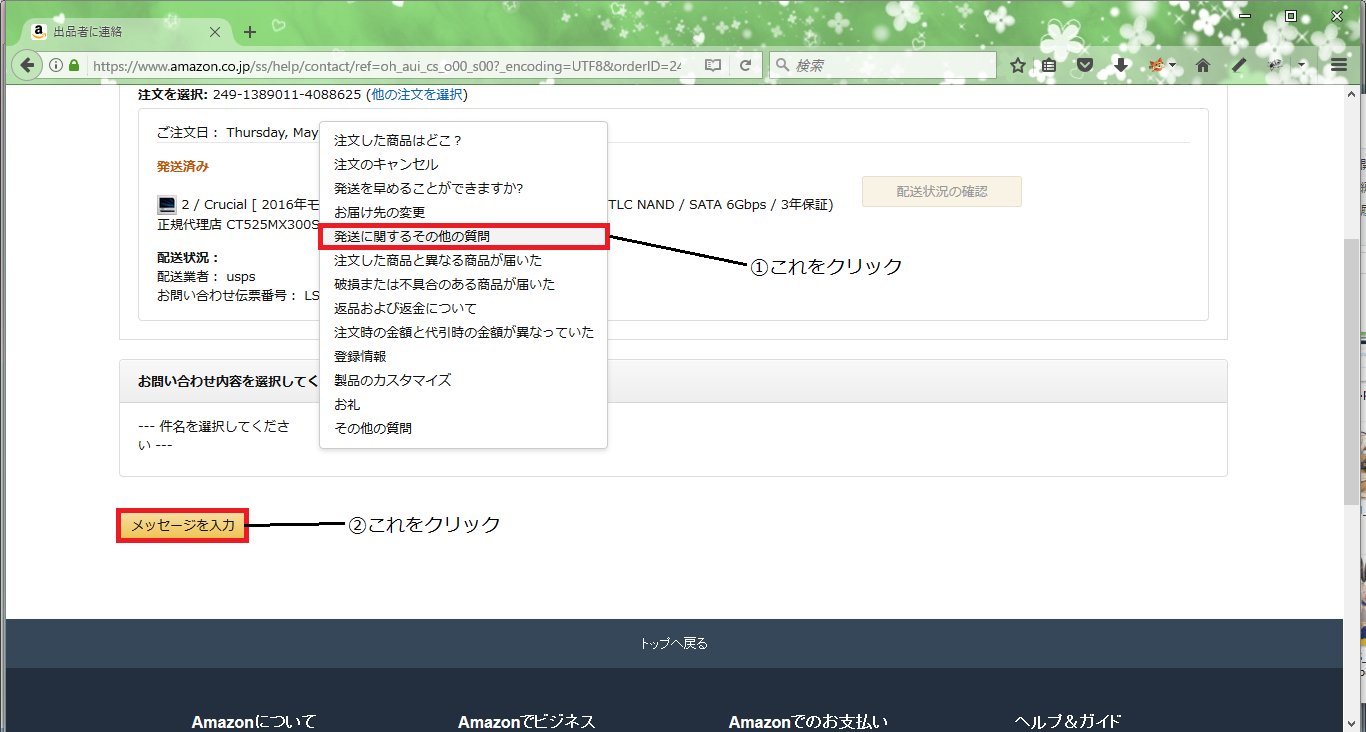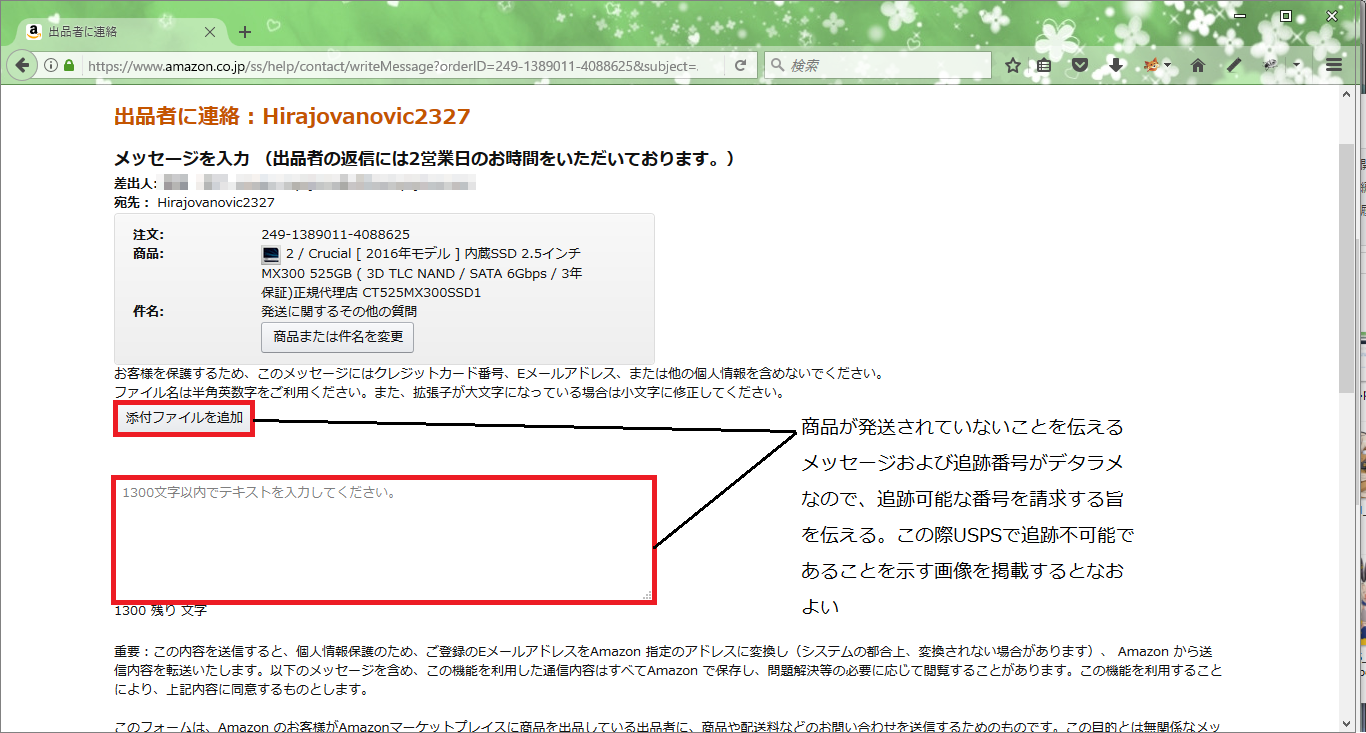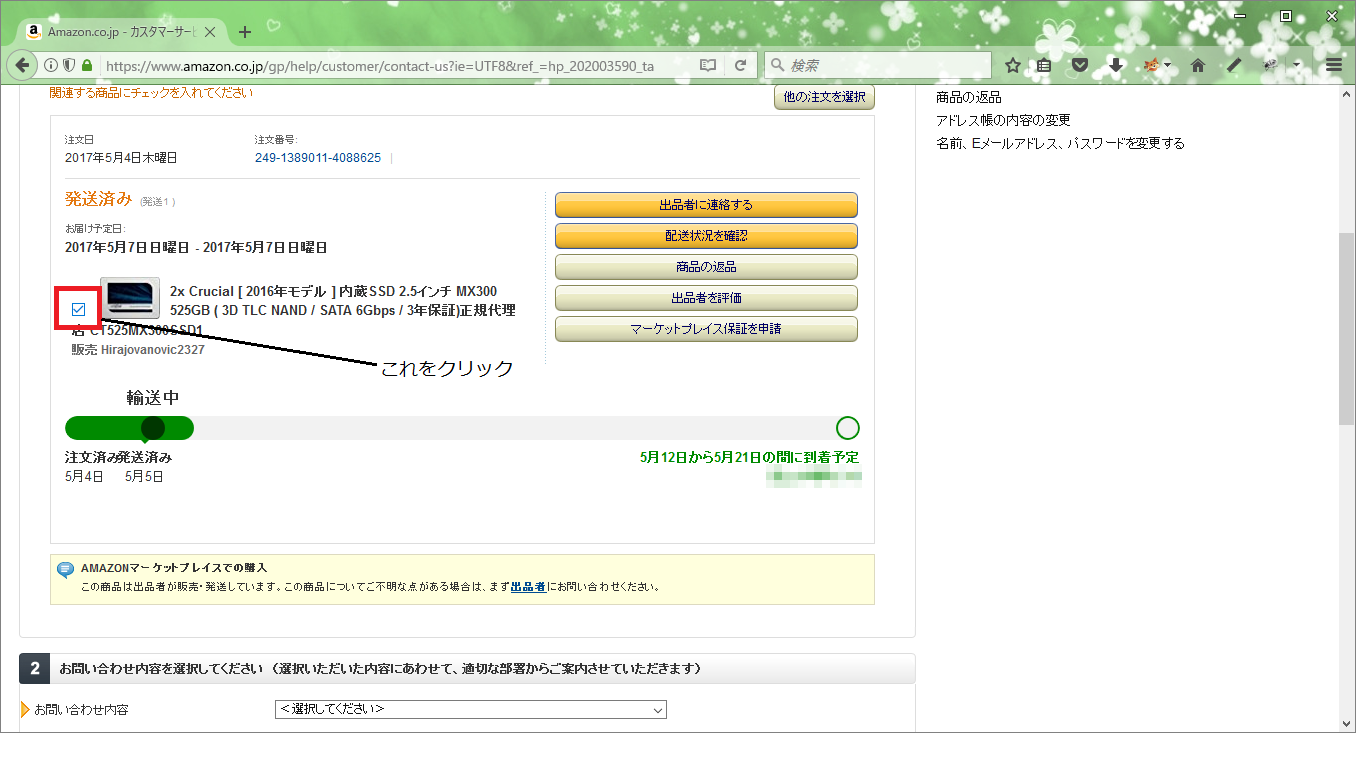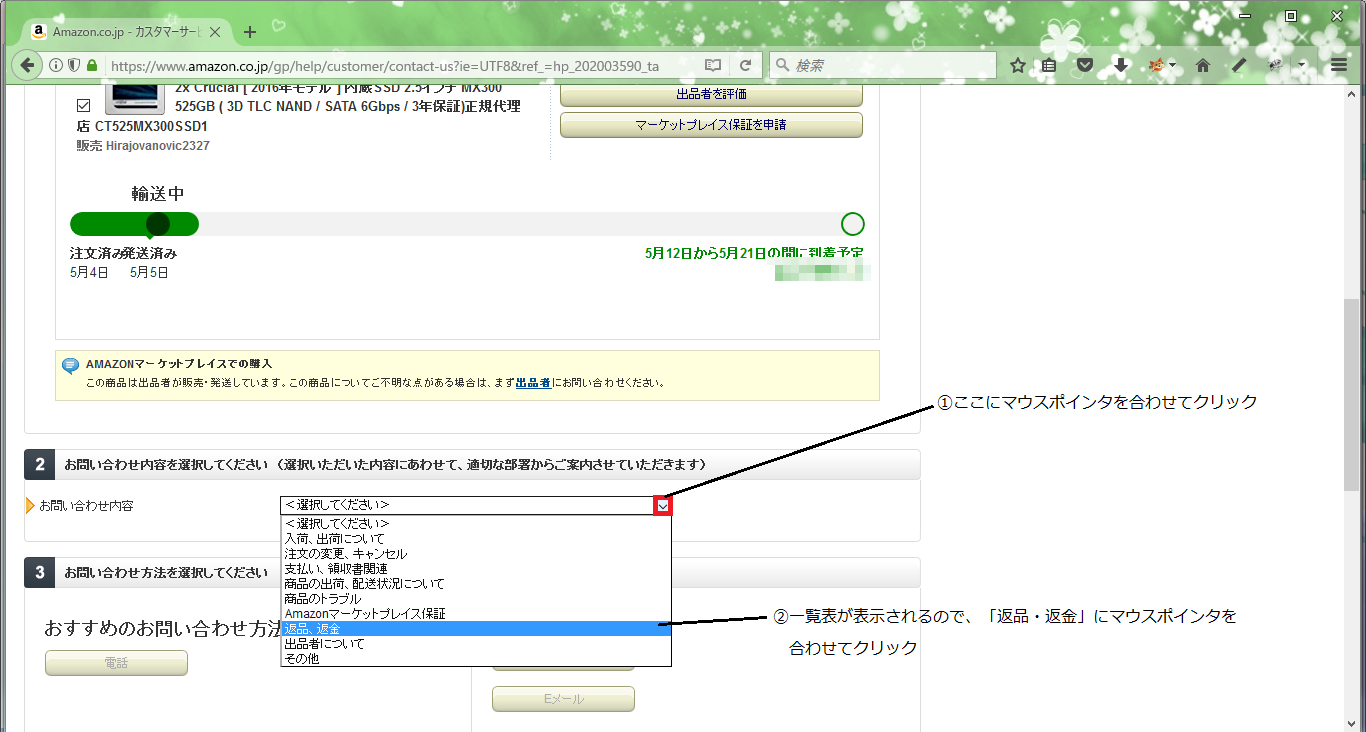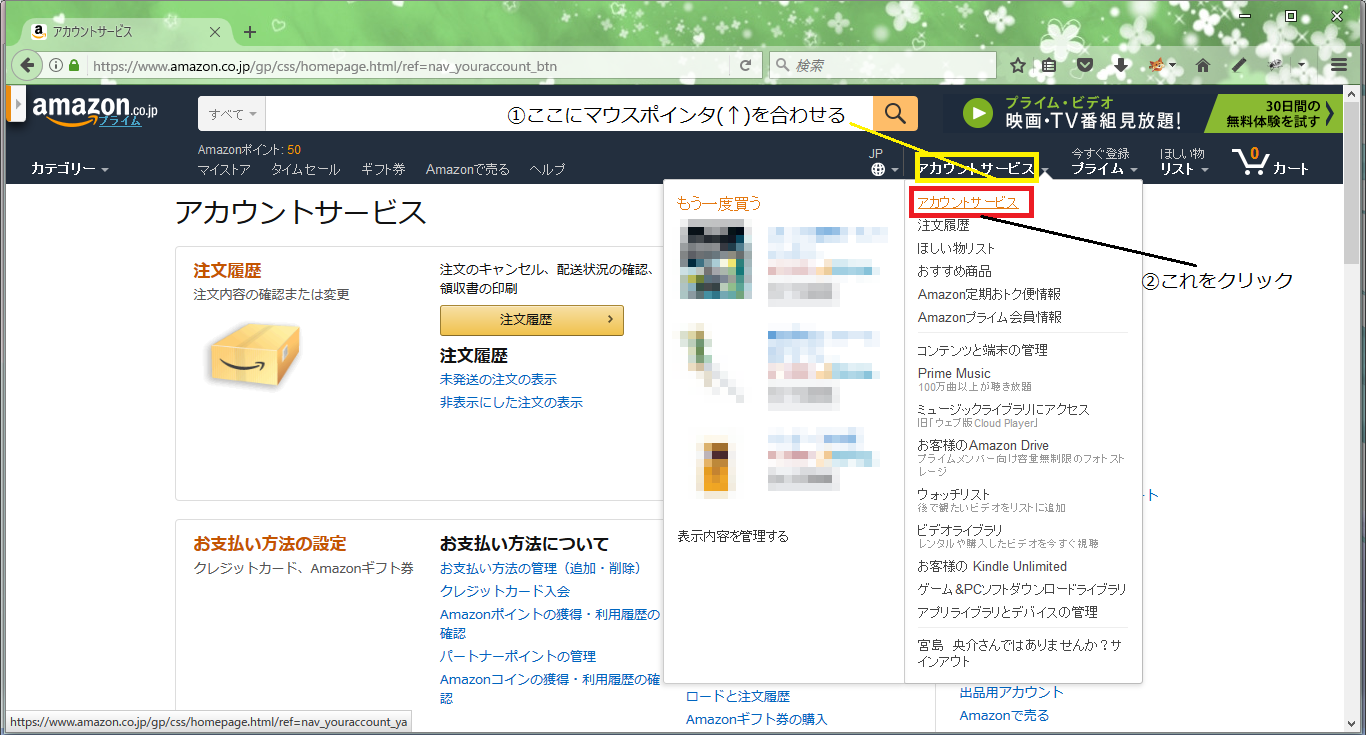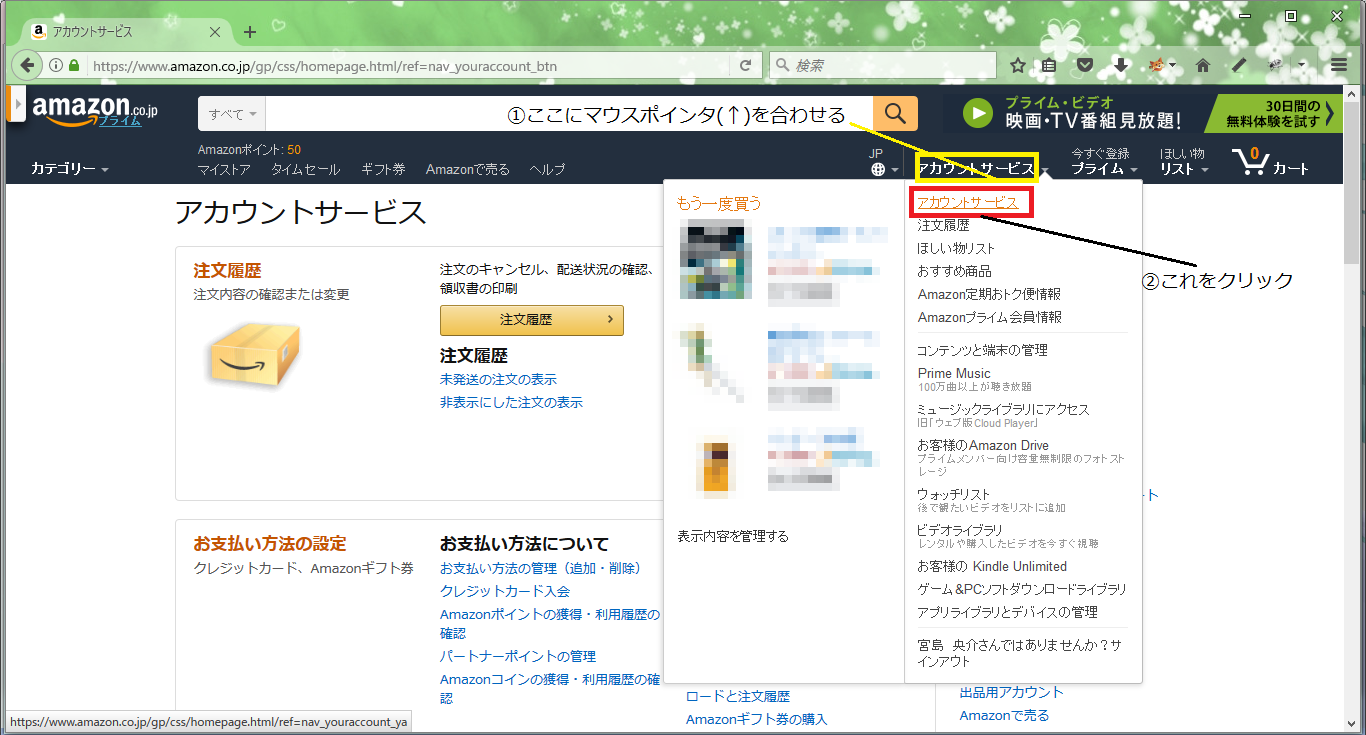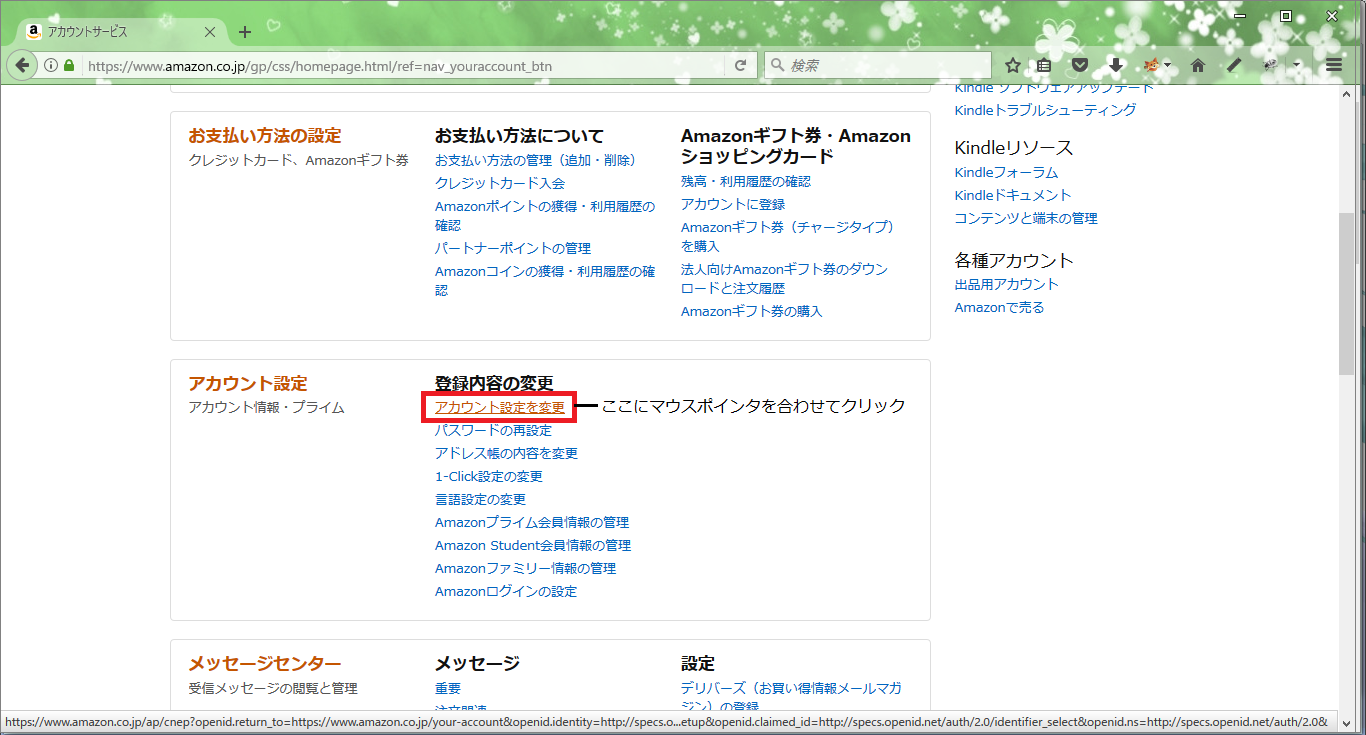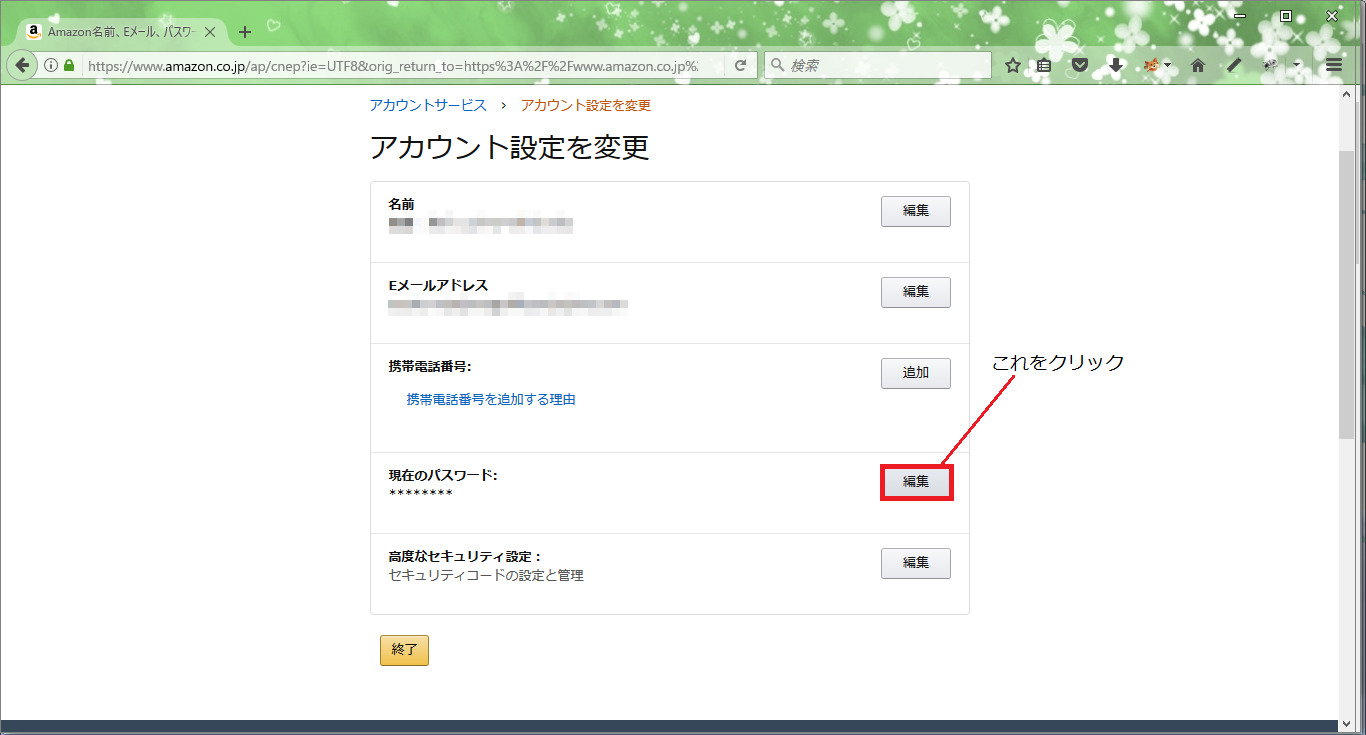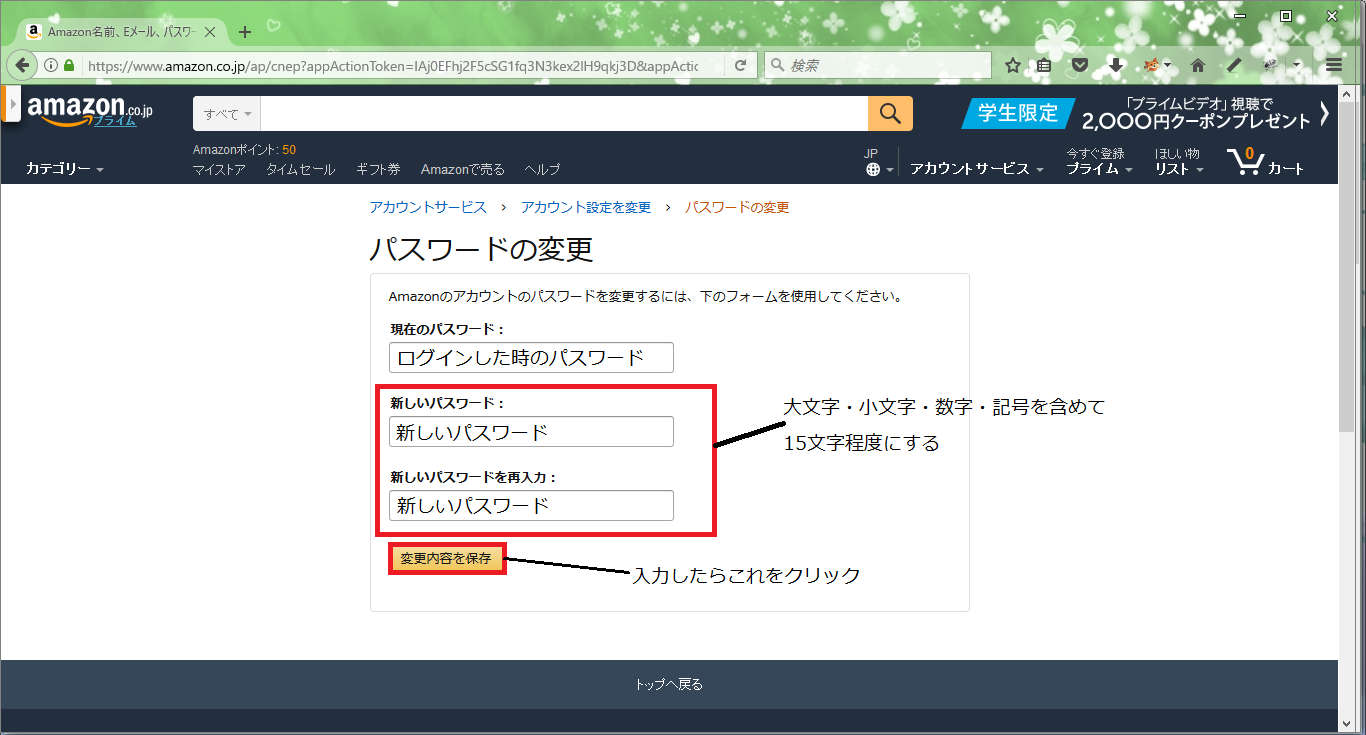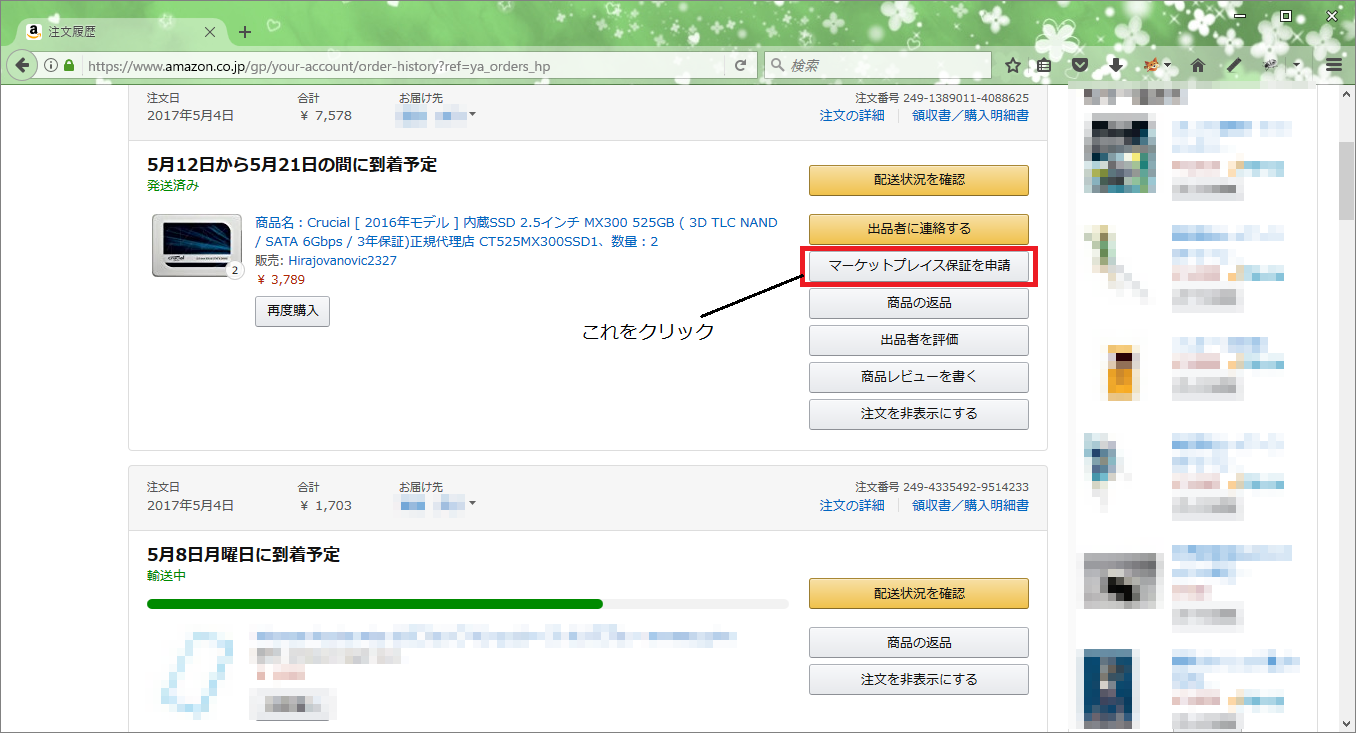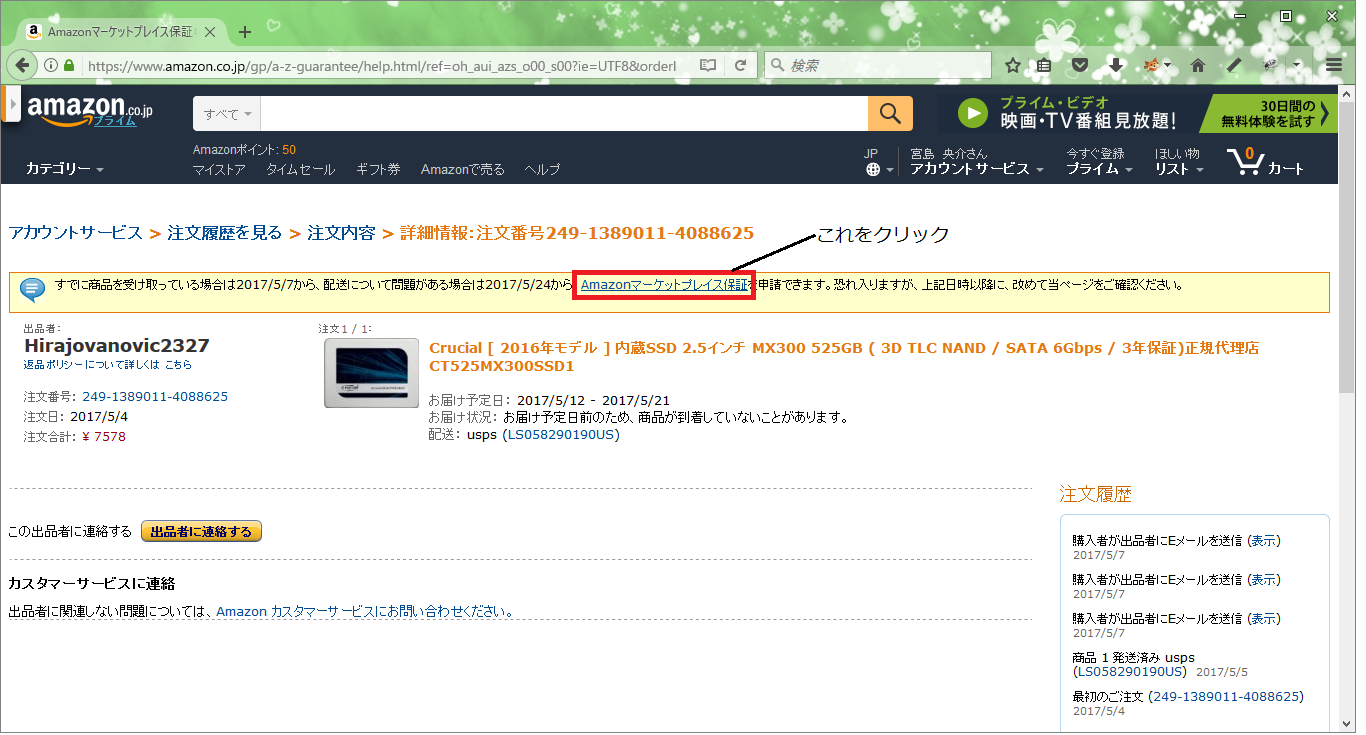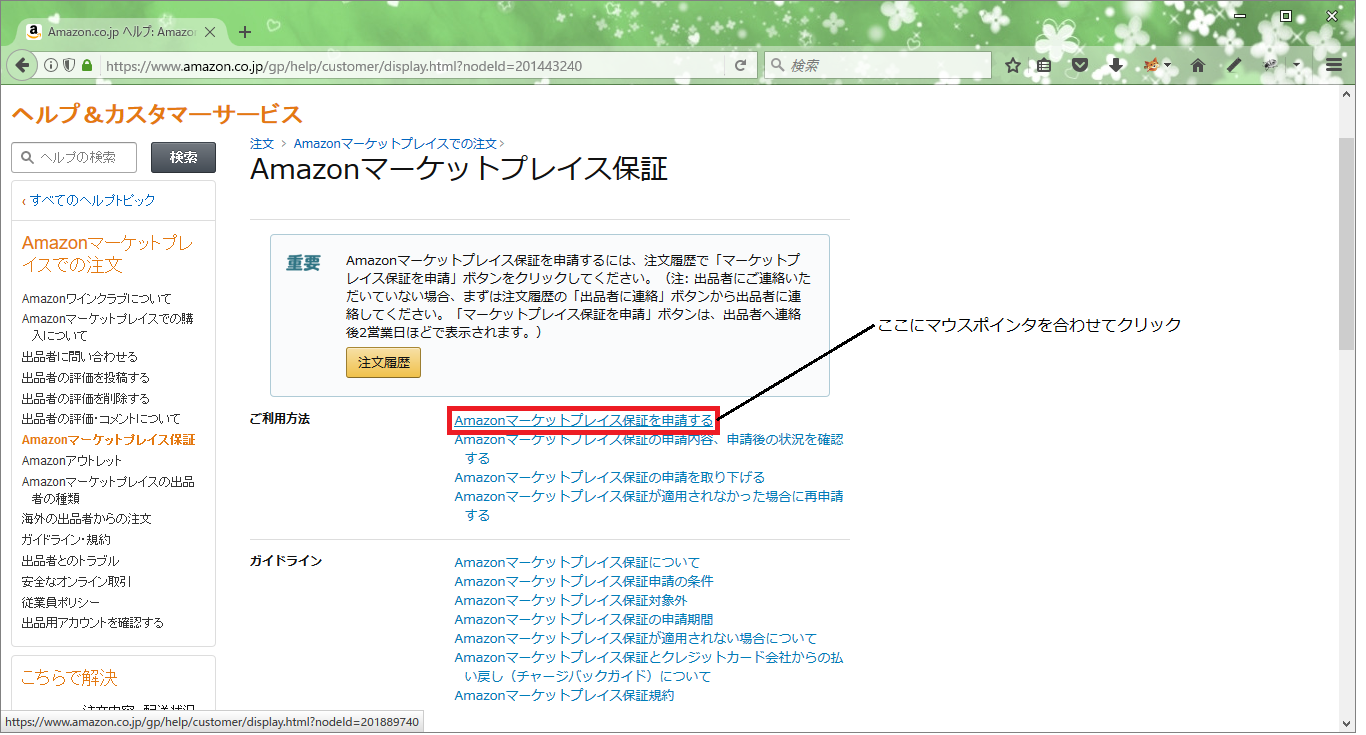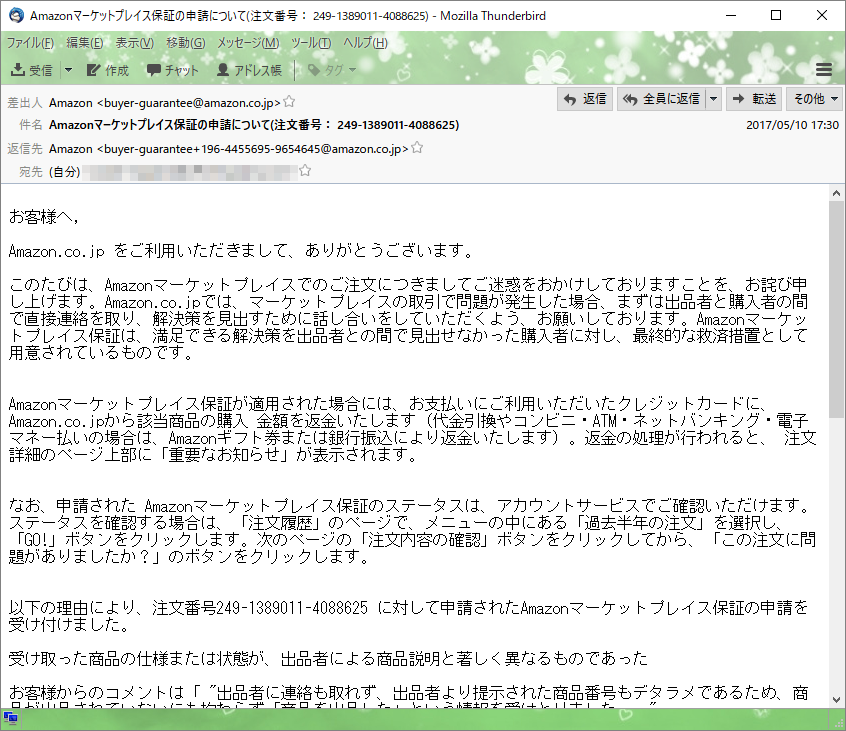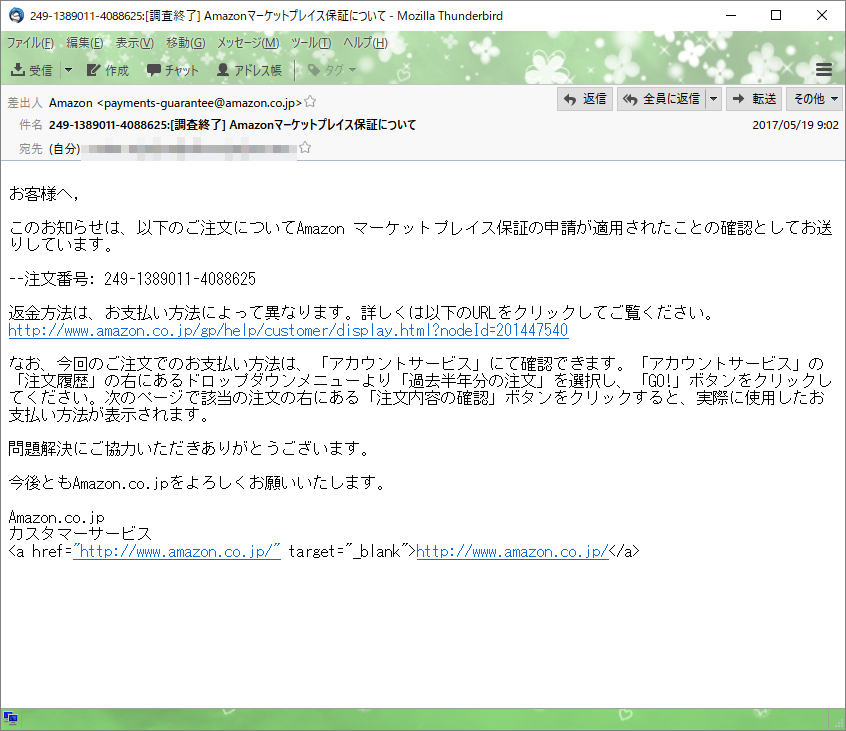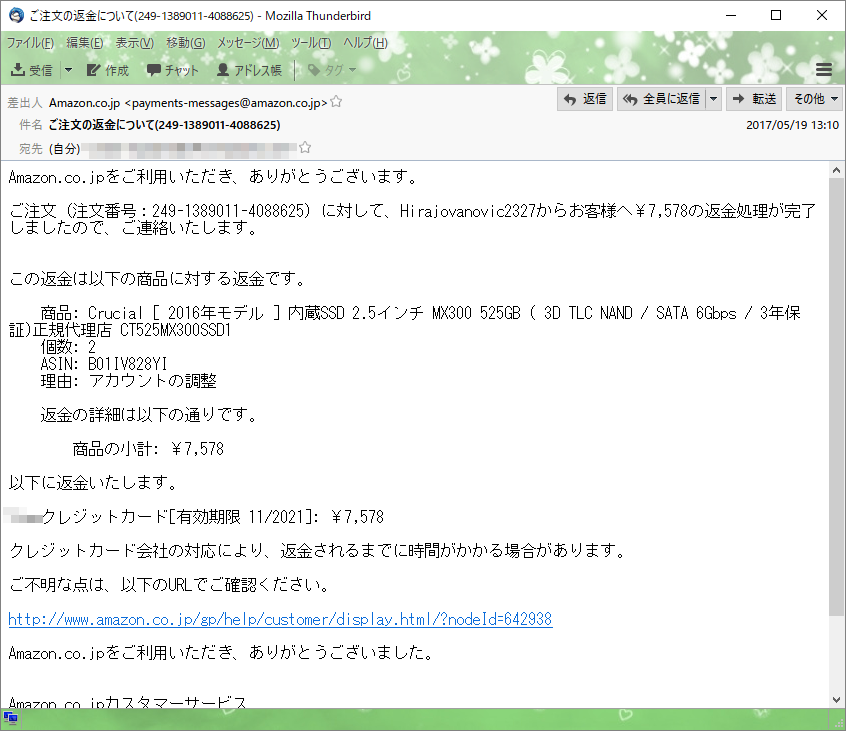もしAmazonマーケットプレイスで詐欺に遭ったら…
もしAmazonマーケットプレイスで詐欺に遭ったら…
- 弊社代表のように、 Amazonマーケットプレイスで詐欺に遭って悩んでいる方は、とにかく被害を最小限にとどめることのみ考えましょう!
- その方法を箇条書きおよび動画にて紹介いたしますので、悩んでいる方は直ちに行ってください!
- 商品の発送番号をメモし、商品の発送状況を確認する
- 商品が未発送もしくは追跡不能の場合は、出品者に速やかに商品を発送することを伝えた上、Amazonサポートセンタを通じて出品者に連絡を取ってもらう
(商品を発送するよう促してもらう)
- アカウントの不正利用を防ぐため、パスワードを変更し、二段階認証を有効にする
- 商品到着予定日最終日に達したら、直ちにマーケットプレイス保証を申請する
- では、実際に1~4の手順を図解で説明してゆきます。
1. 商品の発送番号をメモし、商品の発送状況を確認する
- まずは、商品がきちんと発送されているかを確認しましょう。詐欺業者はアメリカから船便を使って商品を発送してきます。その時商品番号をメールで送ってきます。それをUSPSの追跡サービスサイトを使って追跡します。下図に示すようなメッセージが表示されたら、詐欺と断定してください。
![]()
2. Amazonを通じて詐欺業者に連絡
- 詐欺と断定できたら、速やかに詐欺業者に連絡を取ってください。個人で連絡すると受け取ってくれない可能性が高いので、Amazonを通じて連絡を取ります。
- まず、Amazonのサイトを開き、ログインしてください。
- ログインしたら、「アカウントサービス」にマウスポインタを合わせてクリック、もしくは「アカウントサービス」にマウスポインタを合わせます。
- そうすると、画面が次のようなものに変わるので、「注文履歴」にマウスポインタを合わせてクリックします。
- 詐欺に遭った注文を選択し、「出品者に連絡する」という項目にマウスポインタを合わせてクリックします。
- そうすると、次に示す画面に変わるので、赤枠部分にマウスポインタを合わせてクリックします。
- 質問項目の一覧が表示されるので、「発想に関するその他の質問」という項目にマウスポインタを合わせてクリックします。そうすると、「メッセージ」ボタンが明るくなるので、そこにマウスポインタを合わせてクリックします。
- メッセージを書き込む欄が表示されるので、そこに代金を支払った場合(事前にクレジット支払いや振り込みした場合)はその旨を書き込んだ上、商品が発送されていないことも書き込んでください。さらに1.で追跡した商品番号がデタラメである証拠を示すため、「この表示が出たら詐欺確定!」のような画面をキャプチャしたものを添付します。
- 詐欺業者に連絡が終わったら、次にAmazonカスタマーセンタを通じて詐欺業者に商品を発送するよう連絡します。
- まず、サイトの一番下に移動し、「カスタマーサービスに連絡」という項目にマウスポインタを合わせてクリックします。
- 画面が切り替わり、発送した商品の一覧が表示されるので、その中から詐欺業者が出品した商品にチェックボタン(レ点)をつけます。
- 購入代金の返金を請求するため、次の手順に従って操作します。
- 最後に自分の電話番号を入力し(詳細は下図参照のこと)、「今すぐ電話がほしい」もしくは「5分以内に電話がほしい」ボタンにマウスポインタを合わせてクリックします。
- Amazonカスタマーセンタに電話がつながるので、①~⑦の手続きを詐欺業者に連絡したことを伝えたうえで、もう一度詐欺業者に商品を発送するようカスタマーセンタから連絡するよう要請します。こうすることで、マーケットプレイス保証が通りやすくなります。
3. パスワード変更および二段階認証設定
- この詐欺の特徴は、氏名や住所などの個人情報を抜き取り、それを使って「本人になりすまして商品を不正購入する」というものなので、個人情報の悪用を防ぐためパスワードを直ちに変更します。
- まずはパスワードを変更します。2.で紹介した手順と同じように、「アカウントサービス」という項目にマウスポインタを合わせてクリックします。
- 画面が下図のように切り替わったら、「アカウント設定」というグループにある「アカウント設定を変更」という項目にマウスポインタを合わせてクリックします。
- そうすると、Amazonに登録されているアカウント情報が表示されるので、パスワードの項目にある「編集」ボタンにマウスポインタを合わせてクリックします。
- パスワード変更画面が表示されるので、新しいパスワードに書き換えてください。
- 次に二段階認証の設定方法について述べますが、現時点では素材がそろっていませんので、後日書き加えます。
4. マーケットプレイス保証を申請する
- 最後にマーケットプレイス保証を申請します。これをしないと、だまし取られたお金が戻ってきませんので、必ず行ってください!
- 2. の手順で紹介した方法で注文履歴を表示します。表示させたら、「マーケットプレイス保証を申請」という項目にマウスポインタを合わせてクリックします。
- 商品が到着時期に達していていない場合は、下図に示す画面表示になることを頭に入れておいてください。そのうえで赤枠部分にマウスポインタを合わせてクリックします。
- 下図に示す画面が表示されたら、赤枠部分にマウスポインタを合わせてクリックします。
- これで返金できます。泣き寝入りせずきちんと対処すれば被害を最小限に減らすことができます。
a:5910 t:1 y:0